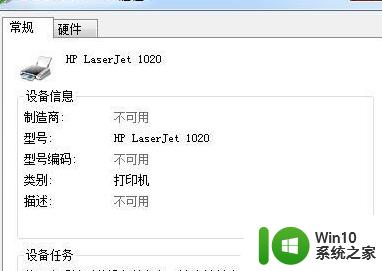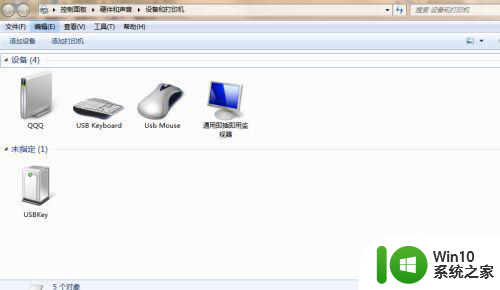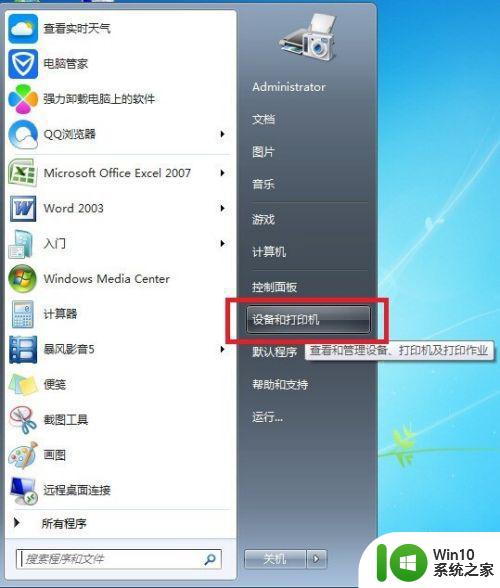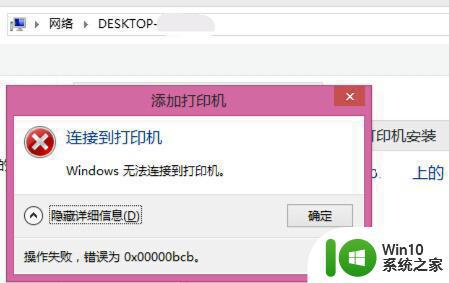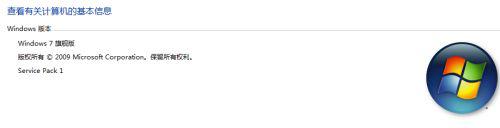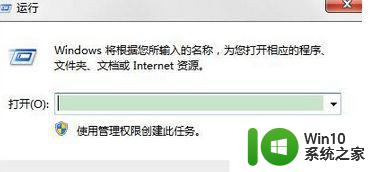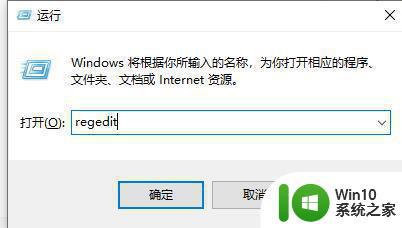win7系统hp打印机属性显示不可用的详细处理方法 win7系统hp打印机属性不可用怎么办
在使用Win7系统时,有时候会遇到HP打印机属性显示不可用的情况,这通常是由于驱动程序或设置问题引起的,要解决这个问题,我们可以尝试重新安装驱动程序、检查打印机连接、清理打印机缓存等方法。通过一系列的调试和处理,我们可以很快地恢复HP打印机属性的正常使用,保证打印工作的顺利进行。

推荐下载:windows7 32位系统
处理方法如下:
1、首先打开【设备和打印机】,点击【添加打印机】,选择【添加网络、无线或Bluetooth打印机】 确保你的计算机是已经连接到网络。这时候我们看到搜罗出网络上的共享打印机或者网络打印机。如图第一条就是我想要连接的网络打印机。
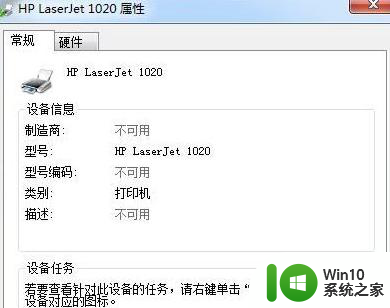
2、点击停止搜索,选【我需要的打印机不在列表中】。选择TCP/IP来查找打印机,如图输入HTTP://192.168.0.253,点击【下一步】,如图:
3、【添加打印机向导】提示框,我们选择【从磁盘安装】,浏览我们打印机自身驱动,当然你要是有打印机安装光盘,也可以使用。将【BROHL11A.INF】文件导入;
4、选择【Brother HL-5450DN series】打印机型号,选择你的打印机型号,进行确定,这时候就看到该打印机已安装到驱动程序。打印测试纸,完成安装,发现网络打印机安装成功,如截图所示:
5、当我们遇到网络打印机不可用的现象只需进行重新添加即可解决解决,同时要确保共享的计算机的IP地址,计算机名保持不变,以及共享的打印机名 都不能修改,否则已修改就会出现无法使用的现象哦,。
以上就是win7系统hp打印机属性显示不可用的详细处理方法的全部内容,有遇到这种情况的用户可以按照小编的方法来进行解决,希望能够帮助到大家。